PS如何绘制半圆路径?
溜溜自学 平面设计 2022-06-15 浏览:1124
大家好,我是小溜,PS利用钢笔工具可以绘制出很多的路径,也许直接用钢笔工具能直接绘制半圆路径,但是却不能确保是不是标准的半圆,那么用什么方法能绘制出标准的半圆路径呢?接下来小溜就将方法分享给大家。
想要更深入的了解“PS”可以点击免费试听溜溜自学网课程>>

工具/软件
硬件型号:华为笔记本电脑MateBook 14s
系统版本:Windows7
所需软件:PS CS6
方法/步骤
第1步
打开ps cc软件,然后新建一个背景图层,尺寸为1920X1080,分辨率为300,背景颜色默认为白色,如图所示:
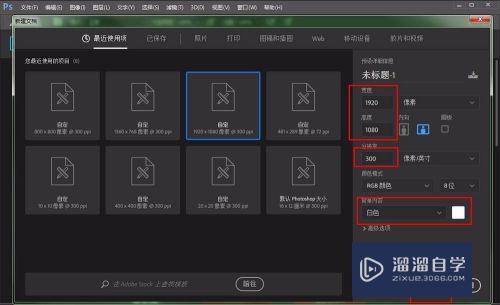
第2步
接下来先绘制出一个正圆的图形,选择左侧工具栏的绘图工具,在里边选择椭圆工具,如图所示:
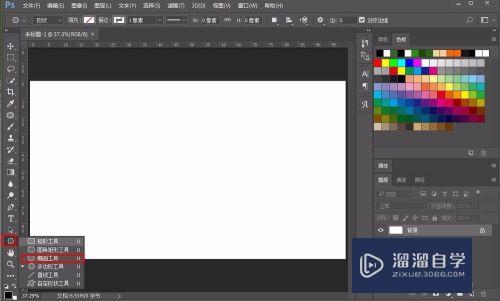
第3步
接着在背景层上按住shift键绘制出一个正圆图形,填充一个颜色,这里用了一个醒目的红色。
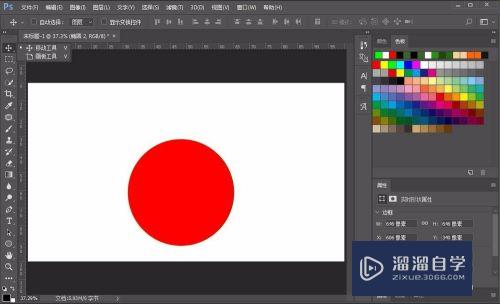
第4步
接着选择左侧工具栏的选择工具,有路径和直接选择工具,选择第二个也就是直接选择工具,点击图中正圆的边框,然后点击最下边的一个锚点,如图所示:
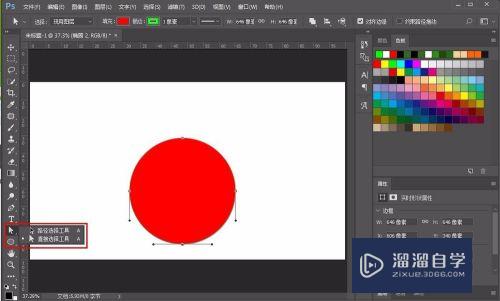
第5步
选中最下边的锚点之后,会显示两边的调节线条,这个不用调节,直接按键盘上的delete键删除锚点即可,然后就会出现一个标准的半圆图形。
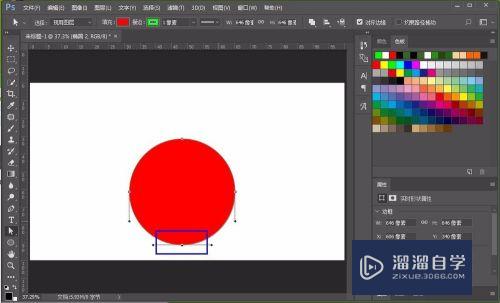
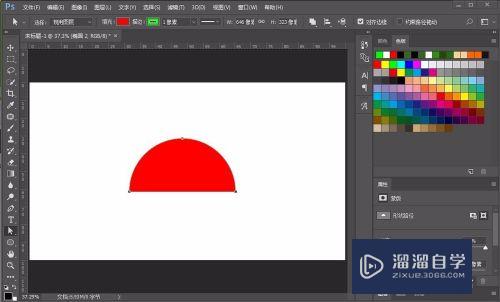
第6步
接着选择左侧工具栏的钢笔工具,在使用钢笔工具的时候,会有两个快捷键组合,一个是ctrl键也就是选择移动工具,一个是alt键是转换工具,按住Ctrl键就可以点击线条路径,可以随便移动,选中路径之后,用钢笔工具将半圆下面两边的锚点连接即可。
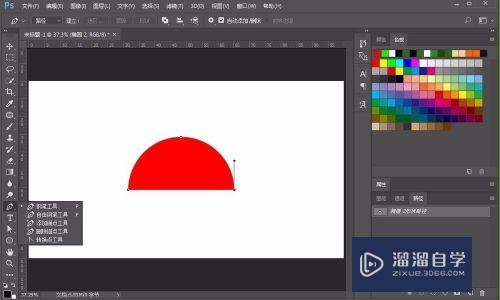
第7步
接着选择左侧工具栏的绘图工具,将填充颜色取消,然后就可以看到半圆的路径了,这下就可以使用半圆的路径了。
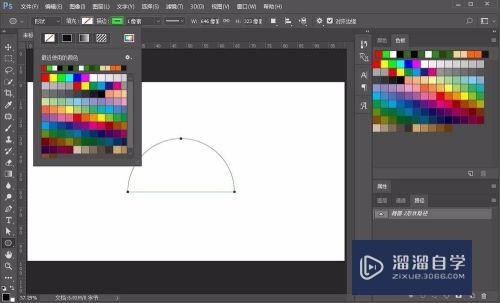
注意/提示
对于“PS如何绘制半圆路径?”相信小伙伴们都已经认真的看完了,如果大家在过程中遇到问题可以重新再看一遍,学习不是一朝一夕的,需要我们长期的练习。如果大家觉得文章不错可以持续关注溜溜自学哦。
相关文章
距结束 06 天 15 : 00 : 31
距结束 00 天 03 : 00 : 31
首页








